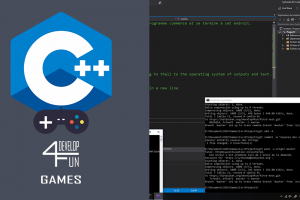Les Défis et Astuces de l’Espace en HTML ( ) : Créer un Site Web Futuriste
L’espace, avec ses vastes étendues mystérieuses, a toujours fasciné l’humanité. La conquête de l’espace a été un rêve depuis des générations, et maintenant, grâce à HTML et au design web, vous pouvez apporter une touche d’exploration spatiale à votre site web. Bien sûr, nous plaisantons. Nous allons simplement aborder le sujet des espaces en HTML !
L’utilisation de l’espace peut sembler extrêmement simple pour un observateur extérieur. Vous appuyez sur la touche « espace » de manière habituelle, et l’espace attendu apparaît à l’écran. Cependant, en réalité, la gestion des espaces en HTML peut s’avérer délicate, et différentes méthodes sont disponibles pour y parvenir. Le choix de la méthode appropriée revêt une grande importance, car une mauvaise utilisation peut perturber la mise en page sur le navigateur de l’utilisateur final.
L’une des entités standard couramment employées en HTML est . Dans cet article, nous allons examiner ce qu’est cette entité, quand il est judicieux de l’utiliser et quand il vaut mieux l’éviter. De plus, nous partagerons quelques astuces intéressantes pour manipuler les espaces dans divers contextes d’écriture.
Les entités HTML clés
Les entités HTML sont des séquences de caractères spéciales utilisées pour représenter divers symboles, devises, et caractères réservés dans le langage HTML. Elles sont essentielles pour afficher correctement ces éléments sans qu’ils soient interprétés comme du code HTML par le navigateur.
Si vous insérez directement l’une de ces entités dans votre code, le navigateur la reconnaîtra comme du HTML et l’affichera en conséquence. Par exemple, les symboles ‘<‘ ou ‘>’ seraient interprétés comme le début ou la fin d’une balise HTML, ce qui peut provoquer des erreurs d’affichage indésirables.
Pour garantir que les caractères spéciaux sont affichés correctement, nous utilisons des entités HTML, qui sont encadrées par une esperluette (&) au début et un point-virgule (;) à la fin. Cela indique explicitement au navigateur ce qu’il doit afficher.
Voici quelques exemples d’entités HTML couramment utilisées :
| Nom | Entités HTML |
| Non-breaking space | |
| Less than (<) | < |
| More than (>) | > |
| Ampersand (&) | & |
| Euro (€) | € |
| Pound (£) | £ |
| double quotation mark (“) | " |
Il existe de nombreuses autres entités HTML. Cette liste devrait être une excellente référence à conserver dans vos favoris.
Que signifie ?
est en réalité l’une des entités HTML les plus fréquemment utilisées. signifie espace insécable, ce qui signifie que les chaînes séparées par cette entité ne seront pas séparées et placées sur des lignes distinctes.
Par exemple, vous pouvez utiliser pour maintenir ensemble le nom et le prénom d’une personne sur la même ligne.
Exemple :
<p>John Doe</p>Quand ne pas utiliser
Vous devez admettre que le code ci-dessus n’est pas très lisible. En même temps, créer plusieurs espaces avec l’utilisation de est une mauvaise pratique de conception. Ce qui peut sembler correct sur votre écran est presque certain de s’effondrer de manière incontrôlable sur l’écran de l’utilisateur en raison de l’énorme diversité des tailles d’écran et des résolutions.
Pour cette raison, les marges, les espacements ou les largeurs sont presque toujours de meilleures approches lors de la conception de pages réactives. est une manière utile de garder les caractères ensemble, mais devrait probablement être utilisée uniquement à cette fin.
Autres espaces disponibles en HTML
Lorsque vous séparez des mots ou d’autres éléments, vous n’êtes pas limité à un simple espace régulier et insécable. La liste des caractères d’espacement disponibles est très longue. Voici quelques-uns des plus couramment utilisés :
| Nom | Entité HTML |
| En space |   |
| Em space |   |
| Narrow no-break space |   |
| 3-per-em space |   |
| figure space |   |
| punctuation space |   |
| thin space |   |
| hair space |   |
Dans WordPress
L’éditeur Gutenberg de WordPress offre un moyen facile d’insérer des espaces insécables dans les articles. Au lieu d’un espace, appuyez sur Option+Space sur Mac ou Ctrl+Shift+Space sur Windows.
Dans l’ancien éditeur HTML, cela peut être plus délicat. Vous pouvez essayer d’insérer directement dans l’éditeur. Cependant, si votre thème n’a pas de règles CSS spécifiant comment il doit être rendu (et nombreux sont ceux qui n’en ont pas), vous verrez probablement un code brut affiché sur la page.
Une solution plus fiable peut être un simple shortcode défini dans le fichier functions.php de votre thème :
// [nbsp] shortcode
function nbsp_shortcode( $atts, $content = null ) {
$content = ' '; return $content;
}
add_shortcode( 'nbsp', 'nbsp_shortcode' );que vous pouvez ensuite appeler chaque fois que vous avez besoin d’un espace insécable avec ‘[nbsp]’.
Alternativement, vous pouvez utiliser l’un des éditeurs de texte populaires pour WP qui prennent en charge – par exemple, EditorsKit, wp-Typography ou Advanced Editor Tools.
Espaces dans les e-mails HTML
La création d’espaces dans les e-mails HTML est également loin d’être simple. Cela est dû à l’absence de normes reconnues par tous les principaux clients de messagerie électronique. Ce qui fonctionne pour Gmail ou Outlook peut poser des problèmes sur Yahoo! Mail, par exemple. Et vice versa.
Le développement d’e-mails, en général, est assez différent du développement web. Tout le CSS est intégré. Les boutons fonctionnent différemment. Et, pire encore, tout est construit à partir de tables. Ce dernier aspect, en particulier, rend l’utilisation de peu pratique.
Il est toujours préférable de maintenir certains caractères ensemble. Vous pouvez exécuter une astuce astucieuse pour les e-mails sans cela (nous en parlerons vers la fin de l’article). Cependant, lors de la mise en forme des e-mails, vous devriez utiliser différentes approches.
Cellpadding
Le terme « cellpadding » est couramment utilisé dans le contexte de la création de tableaux en HTML. Il fait référence à la distance entre le contenu d’une cellule de tableau et les bords de cette cellule. En d’autres termes, c’est l’espace ou la marge à l’intérieur de chaque cellule de tableau qui sépare le texte ou tout autre contenu de la bordure de la cellule.
Le cellpadding peut être ajusté en utilisant l’attribut HTML « cellpadding » dans la balise <table>. Vous pouvez spécifier la valeur de l’attribut cellpadding en pixels pour déterminer la quantité d’espace à laisser à l’intérieur de chaque cellule.
Voici un exemple de code HTML avec l’attribut cellpadding :
<table cellpadding="10">
<tr>
<td>Ceci est une cellule de tableau avec un cellpadding de 10 pixels.</td>
<td>Une autre cellule.</td>
</tr>
</table>Dans cet exemple, chaque cellule de tableau aura un espace intérieur de 10 pixels entre son contenu et ses bords. Vous pouvez ajuster la valeur de cellpadding en fonction de vos besoins pour obtenir l’apparence souhaitée de votre tableau.
Il est important de noter que l’attribut cellpadding est de moins en moins utilisé de nos jours, car les concepteurs de sites web préfèrent souvent contrôler l’espacement des cellules en utilisant des styles CSS pour plus de flexibilité et de précision dans la mise en page. Cependant, il reste utile pour les cas où vous ne souhaitez pas utiliser de CSS ou lorsque vous travaillez avec des e-mails HTML, où les styles CSS sont souvent restreints.
Padding
En développement web, le « padding » est un concept essentiel en CSS (Cascading Style Sheets) qui fait référence à l’espace entre le contenu d’un élément HTML et ses bordures. Plus précisément, il s’agit de l’espace entre le contenu d’un élément et la bordure interne de cet élément.
Le padding est spécifié en utilisant les propriétés CSS suivantes :
padding-top: Contrôle la marge intérieure (espace) au-dessus du contenu de l’élément.padding-right: Contrôle la marge intérieure à droite du contenu de l’élément.padding-bottom: Contrôle la marge intérieure en dessous du contenu de l’élément.padding-left: Contrôle la marge intérieure à gauche du contenu de l’élément.
Vous pouvez définir la valeur du padding en utilisant diverses unités, telles que les pixels (px), les pourcentages (%), ou les unités relatives comme em ou rem. Par exemple :
/* Applique un padding de 10 pixels à tous les côtés de l'élément */
element {
padding: 10px;
}
/* Applique un padding différent à chaque côté de l'élément */
element {
padding-top: 5px;
padding-right: 10px;
padding-bottom: 15px;
padding-left: 20px;
}Le padding est couramment utilisé pour créer de l’espace autour du contenu d’un élément, ce qui peut améliorer la lisibilité et l’esthétique de la page web. Il est également utile pour créer des marges intérieures uniformes dans les boîtes, les boutons et autres éléments d’interface utilisateur.
Lorsque le padding est défini, il s’ajoute à la largeur et à la hauteur totales de l’élément. Par exemple, si vous avez une boîte avec un padding de 10 pixels tout autour, la largeur totale de la boîte sera augmentée de 20 pixels (10 pixels de chaque côté).
En résumé, le padding en CSS permet de définir l’espace entre le contenu d’un élément et ses bordures internes, contribuant ainsi à la mise en page et à l’apparence visuelle des pages web.
Marge
En développement web, les marges (en anglais, « margins ») sont une autre propriété CSS importante qui permet de contrôler l’espace autour des éléments HTML. Les marges définissent l’espace entre les bordures extérieures d’un élément et les éléments adjacents.
Voici quelques points clés à retenir sur les marges en CSS :
- Margin-top, Margin-right, Margin-bottom, Margin-left : Les marges peuvent être spécifiées pour chaque côté d’un élément en utilisant les propriétés CSS suivantes :
margin-top: Contrôle la marge externe (espace) au-dessus de l’élément.margin-right: Contrôle la marge externe à droite de l’élément.margin-bottom: Contrôle la marge externe en dessous de l’élément.margin-left: Contrôle la marge externe à gauche de l’élément.
- Valeurs de Marge : Les marges peuvent être définies en utilisant différentes unités telles que pixels (
px), pourcentages (%), em (em), rem (rem), ou même des valeurs spécifiques commeauto. - Marges Négatives : Vous pouvez également utiliser des marges négatives pour superposer des éléments les uns sur les autres ou pour les déplacer de manière spécifique par rapport à leur emplacement d’origine. Cela peut être utile pour créer des mises en page complexes.
- Réinitialisation des Marges : Par défaut, les navigateurs appliquent des marges à certains éléments HTML comme les paragraphes (
<p>) ou les listes (<ul>,<ol>). Il est courant de réinitialiser ces marges pour avoir un meilleur contrôle sur la mise en page globale en utilisant des outils de réinitialisation CSS ou en définissant des marges spécifiques à zéro pour ces éléments. - Coller des Marges : Si deux éléments adjacents ont des marges, elles peuvent se « coller » les unes aux autres, créant ainsi une marge totale égale à la plus grande des deux marges (mécanisme appelé « margin collapsing »). Pour éviter cela, vous pouvez utiliser des bordures, des couleurs de fond ou des espacements supplémentaires.
Les marges sont couramment utilisées pour contrôler la mise en page et l’espacement des éléments sur une page web. Par exemple, vous pouvez ajouter des marges autour des boîtes de contenu, des titres, des images ou d’autres éléments pour améliorer l’apparence et la lisibilité de votre site web.
Par contre, en développement d’e-mails, elles sont limitées en raison d’un manque de normes et d’incohérences entre les clients de messagerie électronique.
Il est important de noter que les marges sont généralement extérieures aux éléments, tandis que le « padding » (dont nous avons discuté précédemment) est interne à l’élément. En combinant judicieusement les marges et le padding, vous pouvez créer des mises en page web efficaces et esthétiques.
Saut de ligne
La balise <br> est un moyen populaire de créer des espaces en HTML. Bien qu’elle soit pratique dans des articles de blog comme celui-ci, un problème connu survient lors de sa tentative d’utilisation dans les e-mails. Encore une fois, les clients de messagerie électronique la traitent très différemment. Certains affichent des écarts plus larges, d’autres optent pour des espaces plus étroits. En conséquence, il est pratiquement impossible de prédire l’apparence d’un e-mail du point de vue du destinataire.
C’est pourquoi la balise <br> est recommandée uniquement pour créer des sauts de ligne entre du texte.
L’espace entre les images
entre les images en HTML n’est pas non plus la solution appropriée pour séparer les images.
Cela fonctionne uniquement avec des mots et n’aura aucun effet visible lorsqu’il est placé entre des médias de tout type. Si vous construisez une page HTML, les deux approches mentionnées précédemment feront un meilleur travail :
- <br> est toujours une option si vous souhaitez séparer deux images alignées verticalement ou plus. Comme dans le cas précédent, l’espace entre les éléments séparés par <br> peut varier.
- Les paddings et/ou les marges sont presque toujours une approche plus fiable. Voici un exemple d’utilisation des marges et de création d’un espacement au-dessus, en dessous, à gauche et à droite d’une image en question :
<img src="(image1.jpg)" style="margin: 0px 0px 0px 0px;" >Lorsque vous n’avez que deux images, une autre méthode consiste à les faire flotter en conséquence. Par exemple:
<img src="https://www.develop4fun.fr/image1.jpg" style="float:right">Comment supprimer l’espacement entre les images dans les e-mails HTML ?
D’autre part, vous souhaiterez peut-être vous débarrasser de l’espace ajouté par certains clients de messagerie par défaut. C’est un problème fréquent avec certaines versions d’Outlook, mais aussi avec le très populaire Gmail. Il existe plusieurs méthodes pour remédier à cela en HTML.
Le plus souvent, l’espace apparaît parce que les images n’ont pas de balise de style appropriée. Étant donné que les clients de messagerie ne reçoivent pas d’instructions sur la manière de rendre ces images, ils attribuent une balise display:inline-block à chacune d’entre elles. Par conséquent, un petit espace apparaît autour de chaque image ou d’autres éléments d’un e-mail. Vous pouvez contourner cela en insérant la balise display:block pour chaque image.Lorsque vous n’avez que deux images, une autre méthode serait de les définir en flottant correctement.
Par exemple : Assurez-vous de les ajouter en ligne pour chaque élément visuel, car Gmail ne prend pas en charge les feuilles de style intégrées ou externes.
Alternativement, envisagez de supprimer les paddings et de définir une hauteur de ligne basse (<10px) au-dessus du conteneur contenant l’image.
Conclusion
L’utilisation de en HTML est un outil précieux pour les concepteurs web qui recherchent un meilleur contrôle sur la mise en forme de leur contenu. Que ce soit pour créer des espacements précis, organiser des formulaires ou améliorer la lisibilité des listes, peut jouer un rôle essentiel dans l’optimisation de votre site web. N’hésitez pas à l’incorporer dans votre code HTML lorsque vous avez besoin d’espaces insécables pour une mise en forme précise.

Voila, vous pouvez maintenant briller en soirée …
Formations de Develop4fun
- Parcours pour devenir un programmeur web
- Créez vos jeux avec UNITY3D
- Parcours pour devenir un programmeur de jeux vidéo
- Apprenez à créer des jeux 2D facilement avec LUA et LÖVE 2D
- Parcours pour devenir un programmeur de jeux vidéo
- Apprenez à programmer en C#
- Apprenez à programmer en C++
- Formation WordPress : le cours complet
Étiquette :balise HTML, balises HTML, Cellpadding, CSS, CSS 3, CSS3, HTML 5, Marge, Padding, style d'une balise, texte html